Batch-Skripte, oft auch Stapeldateien genannt, sind Textdateien, die eine Reihe von Befehlen enthalten. Diese Befehle werden dann von der Kommandozeileninterpreter ausgeführt. Ausführbare Dateien hingegen sind Programme, die auf einem Computer diverse Operationen und Aktionen durchführen können. Im Grunde ähneln sich Batch- und ausführbare Dateien hinsichtlich ihrer Funktionalität sehr. Viele Anwender fragen sich, ob es möglich ist, ein Batch-Skript (BAT) in eine ausführbare Datei (EXE) umzuwandeln. Dieser Artikel zeigt verschiedene Methoden, um Batch-Dateien mit integrierten und Drittanbieter-Tools in ausführbare Dateien zu transformieren. Lesen Sie weiter, um herauszufinden, wie Sie BAT-Dateien online in EXE-Dateien konvertieren können.
Wie Sie BAT in EXE unter Windows 10 online konvertieren
Wir haben hier einige Methoden mit verschiedenen Tools aufgelistet, die Ihnen helfen können, BAT-Dateien in EXE-Dateien unter Windows 10 zu konvertieren.
Methode 1: Nutzung von iexpress.exe
IExpress ist ein in Windows integriertes Programm, mit dem Sie aus beliebigen Skriptdateien eigenständige, ausführbare Dateien erstellen können. Dieses Programm ist Teil des Windows Internet Explorers. Es besteht aus einer Reihe von Anweisungen, die es Benutzern ermöglichen, ein einzelnes, selbstextrahierendes Paket aus einer Sammlung von Dateien zu erstellen. Es kann jedoch auch verwendet werden, um ein Batch-Skript (BAT) in eine ausführbare Datei (EXE) zu konvertieren. Führen Sie folgende Schritte aus, um eine EXE-Datei mit iexpress.exe zu erstellen:
1. Drücken Sie die Windows-Taste, geben Sie iexpress.exe ein und klicken Sie auf „Als Administrator ausführen“.
Hinweis: Alternativ können Sie auch als Administrator darauf zugreifen, indem Sie STRG + UMSCHALT gedrückt halten und die Eingabetaste betätigen, nachdem Sie den Namen eingegeben haben.
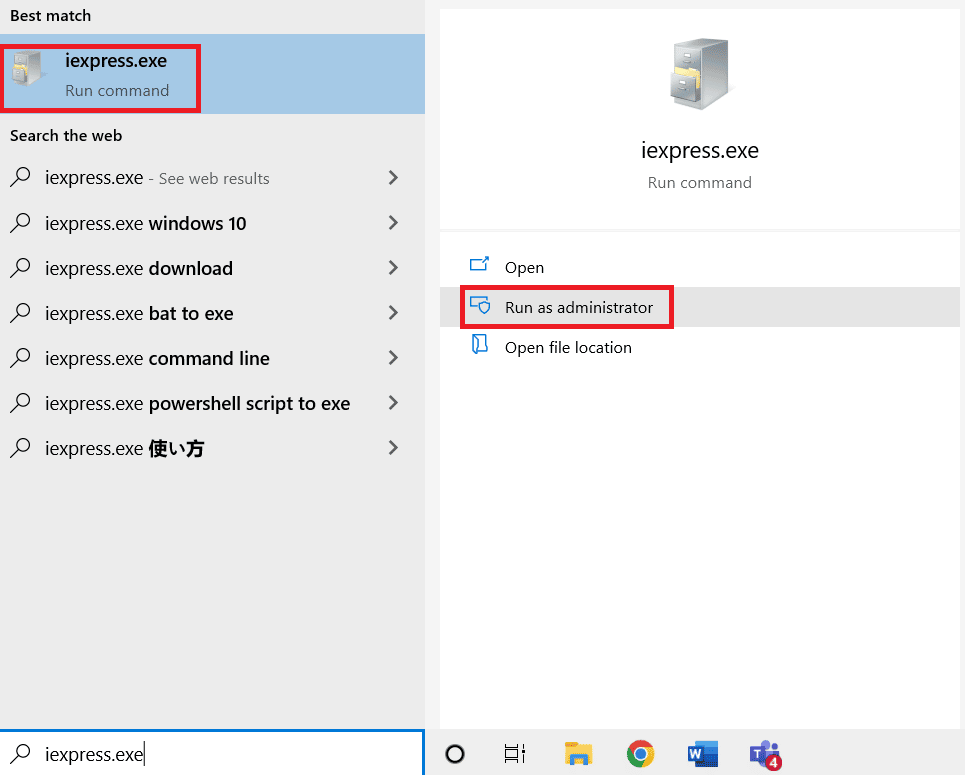
2. Klicken Sie auf „Weiter“, nachdem Sie die Option „Neue SED-Datei erstellen“ ausgewählt haben.
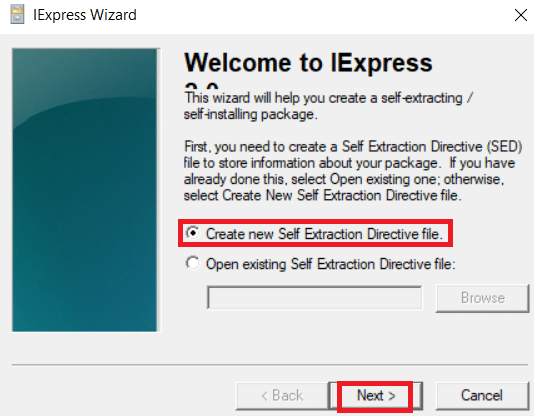
3. Klicken Sie auf „Weiter“, ohne die Option des Paket-Typs zu ändern.
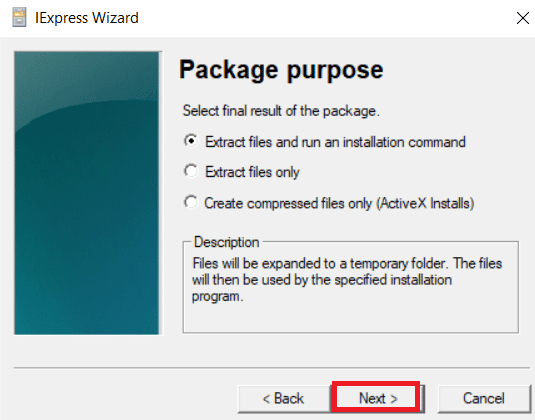
4. Geben Sie im Dialogfenster den Titel des Pakets ein und klicken Sie auf „Weiter“.
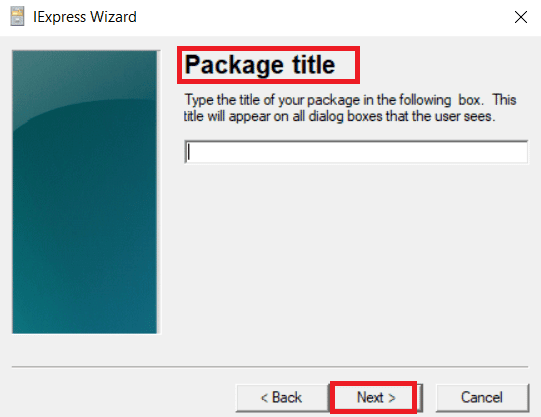
5. Klicken Sie sowohl bei der Bestätigungsaufforderung als auch bei der Lizenzvereinbarung auf „Weiter“.
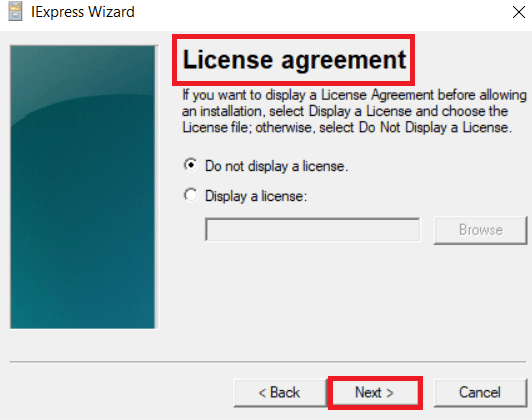
6. Klicken Sie auf die Schaltfläche „Hinzufügen“ in „Paketdateien“, wählen Sie Ihr Batch-Skript aus und klicken Sie dann auf „Öffnen“.
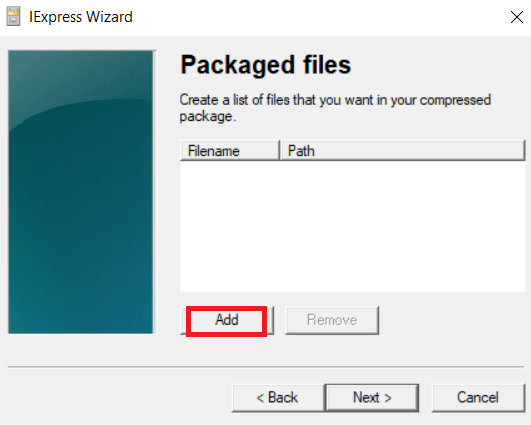
7. Wählen Sie im Menü „Programm installieren“ Ihr Batch-Skript aus. Geben Sie danach den Befehl cmd /c appuals.exe vor dem Dateinamen ein:
Hinweis: Der Name des Batch-Skripts, den Sie bei „Programm installieren“ angegeben haben, lautet appuals.exe.
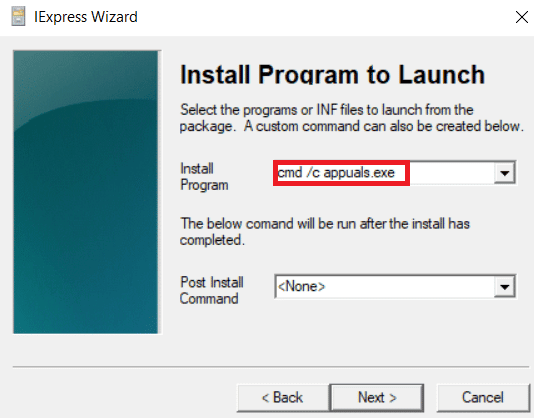
8. Klicken Sie auf „Weiter“ sowohl für „Fenster anzeigen“ als auch für die „Fertig-Meldungen“.
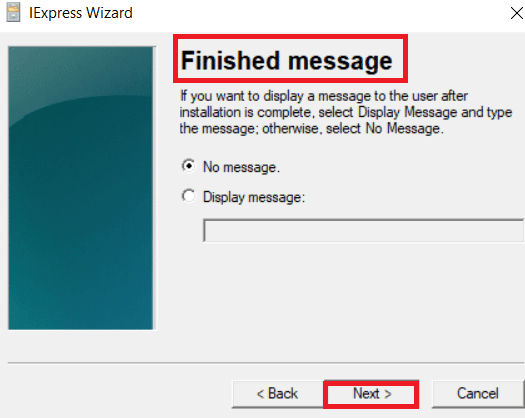
9. Über die Schaltfläche „Durchsuchen“ können Sie nun das Verzeichnis und den Dateinamen des Pakets auswählen.
Hinweis: Sie haben die Möglichkeit, die zusätzlichen Optionen zu aktivieren oder zu deaktivieren.
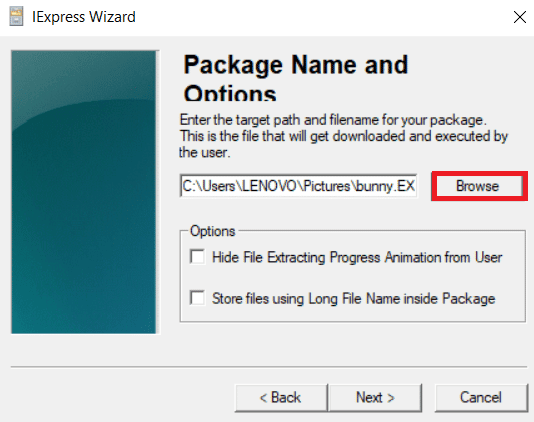
10. Klicken Sie auf „Weiter“ für „Neustart konfigurieren“.
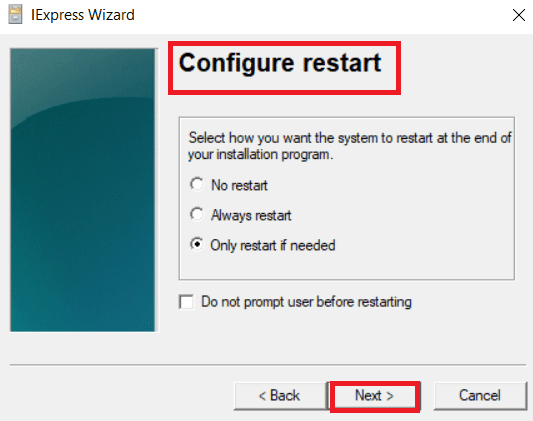
11. Klicken Sie erneut auf „Weiter“, um die SED-Datei zu speichern.
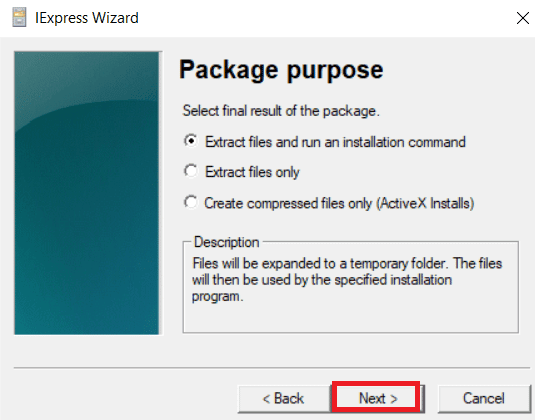
12. Klicken Sie schließlich auf „Fertig stellen“, nachdem Sie für „Paket erstellen“ auf „Weiter“ geklickt haben.
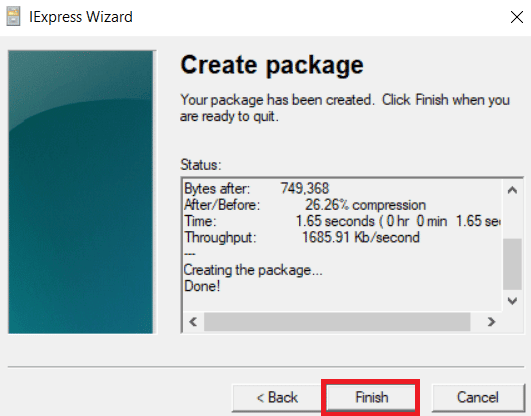
13. Suchen Sie die beiden erstellten Dateien im von Ihnen angegebenen Verzeichnis.
Die eine ist die EXE-Datei und die andere die SED-Datei. Jetzt können Sie die EXE-Datei ausführen.
Methode 2: Der BAT-zu-EXE-Konverter
Wenn Sie sich den Aufwand mit IExpress sparen möchten, ist ein beliebtes Programm von Drittanbietern, der BAT-zu-EXE-Konverter, eine effektive und bequemere Lösung, um BAT-Dateien in EXE-Dateien zu transformieren. Die meisten Drittanbieter-Lösungen wurden speziell für diese Art von Dateikonvertierung entwickelt. Eines der bekanntesten Werkzeuge für die Konvertierung von Batch-Skripten ist der BAT-zu-EXE-Konverter. Der „Bat To Exe Converter“ ist ein kostenloses, aber sehr nützliches Programm. Es konvertiert eine oder mehrere BAT-Dateien in wenigen einfachen Schritten. Gehen Sie wie folgt vor, um den BAT-zu-EXE-Konverter zu verwenden:
1. Laden Sie die Installationsdatei für den BAT to EXE Converter herunter.
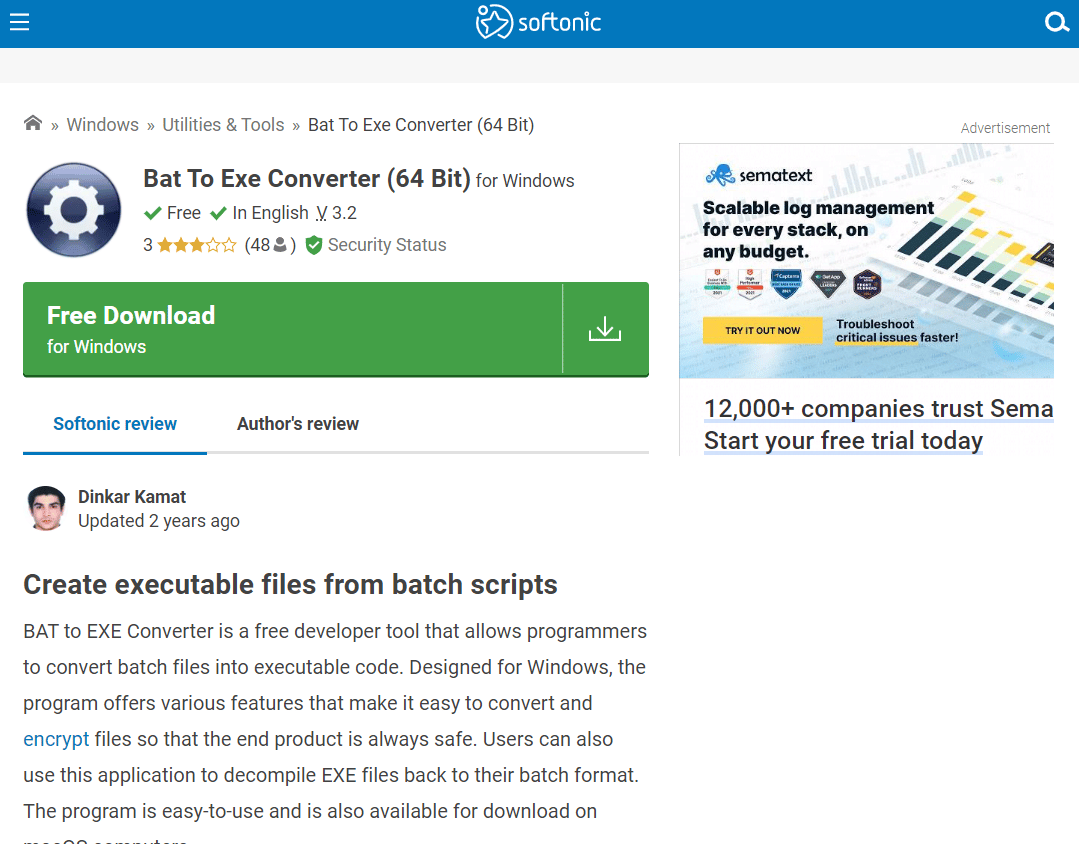
2. Doppelklicken Sie auf die Verknüpfung des BAT to EXE Converters, um sie zu öffnen. Klicken Sie oben auf das Symbol „Öffnen“.
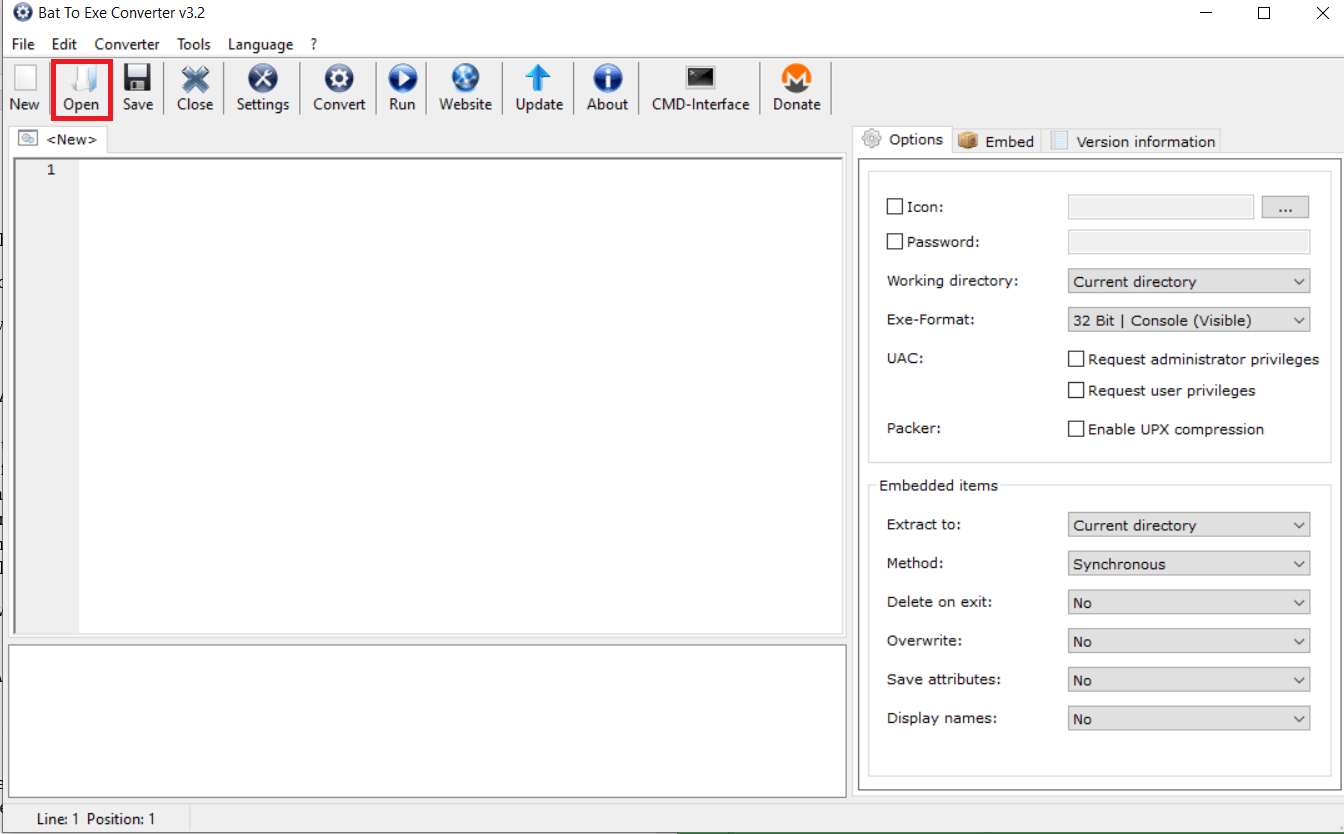
3. Klicken Sie auf „Öffnen“, nachdem Sie die Batch-Skriptdatei ausgewählt haben.
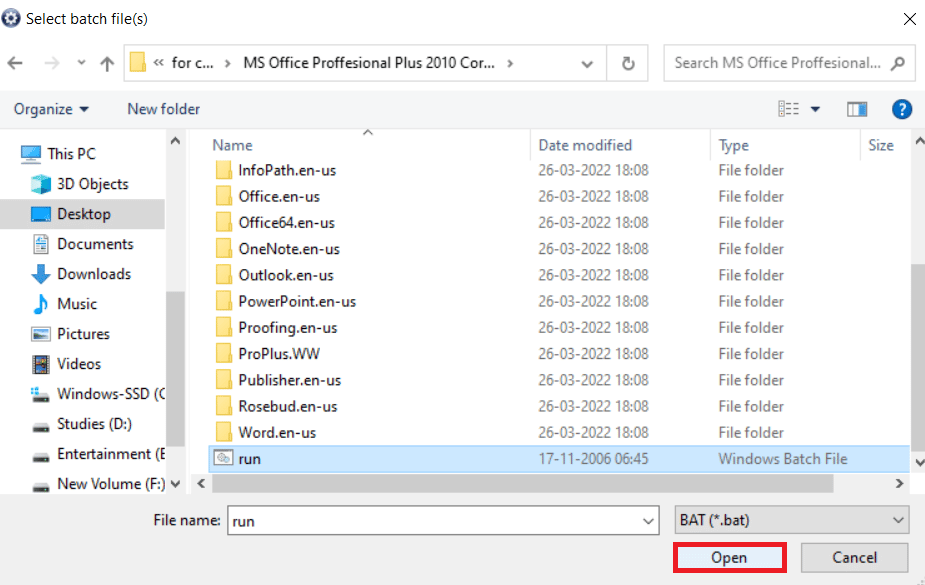
4. Wenn Sie oben auf das Symbol „Konvertieren“ klicken, können Sie der konvertierten Datei einen Namen geben und sie an einem anderen Ort speichern.
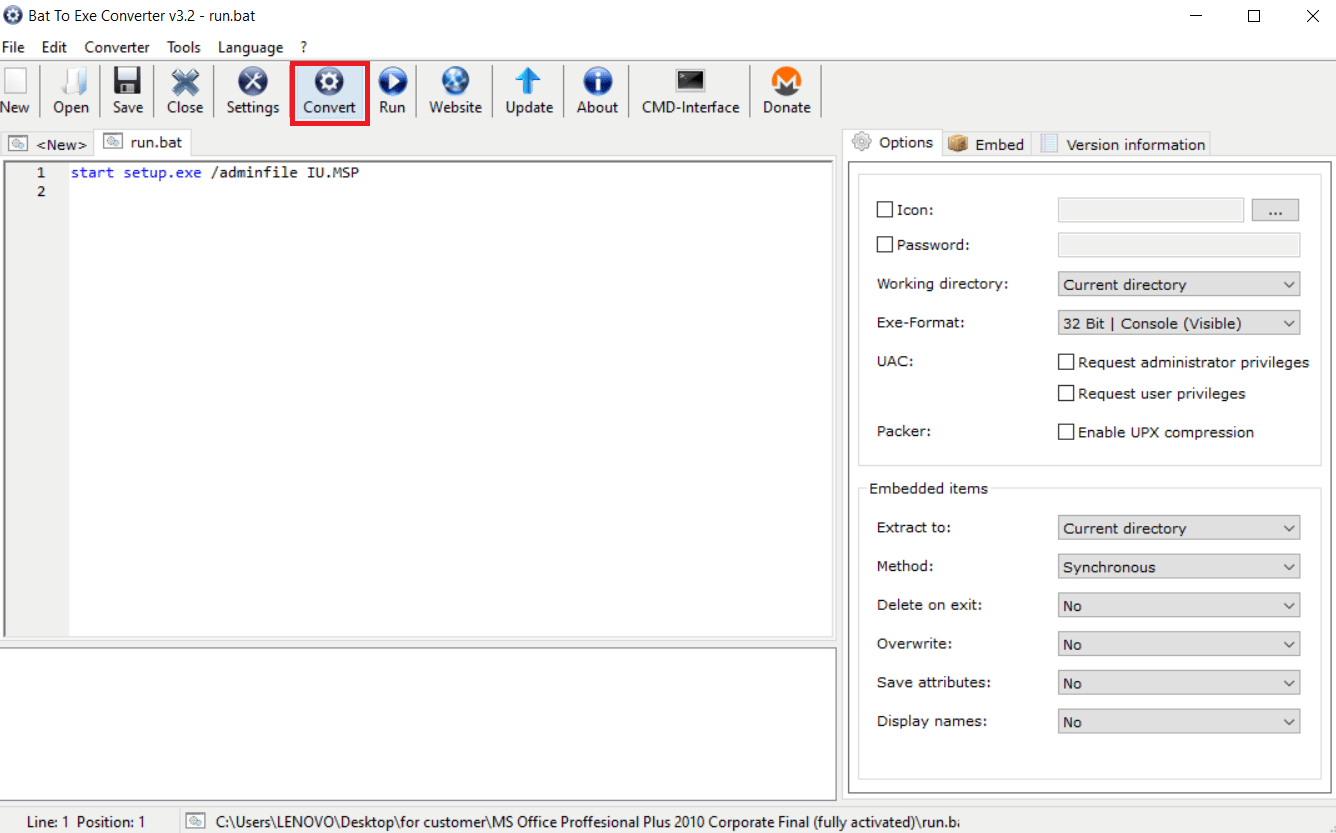
Die ausführbare Datei des Batch-Skripts ist nun erstellt.
Methode 3: Verwendung des Advanced BAT to EXE Converter
Der „Advanced BAT to EXE Converter“ ist ein umfassender All-in-One-Konverter für BAT-Dateien, der ebenfalls kostenlos erhältlich ist. Er verfügt über verschiedene zusätzliche Funktionen, die Benutzer je nach Bedarf einsetzen können. Gehen Sie wie folgt vor, um ein Batch-Skript mit dem Advanced BAT to EXE Converter in eine ausführbare Datei zu konvertieren:
1. Laden Sie das Programm „Advanced BAT to EXE Converter“ herunter.
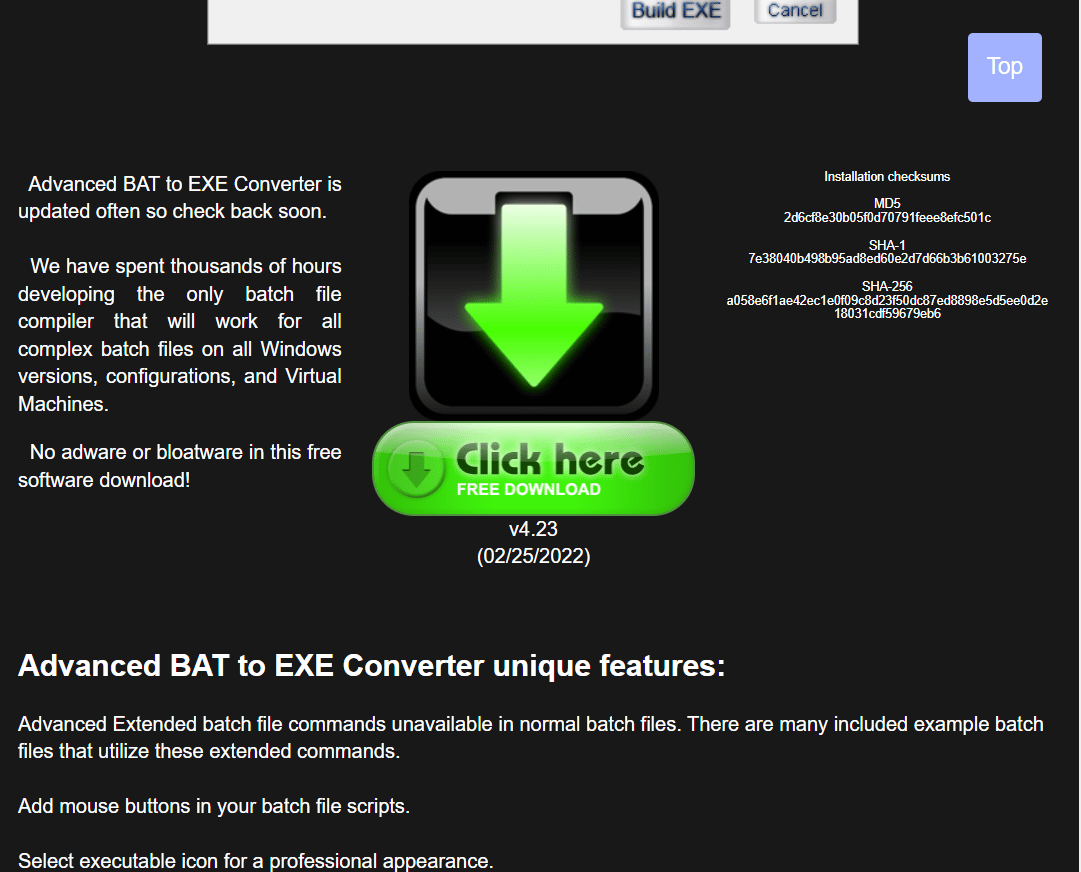
2. Drücken Sie die Windows-Taste, geben Sie „Advanced BAT to EXE“ ein und klicken Sie auf „Öffnen“.
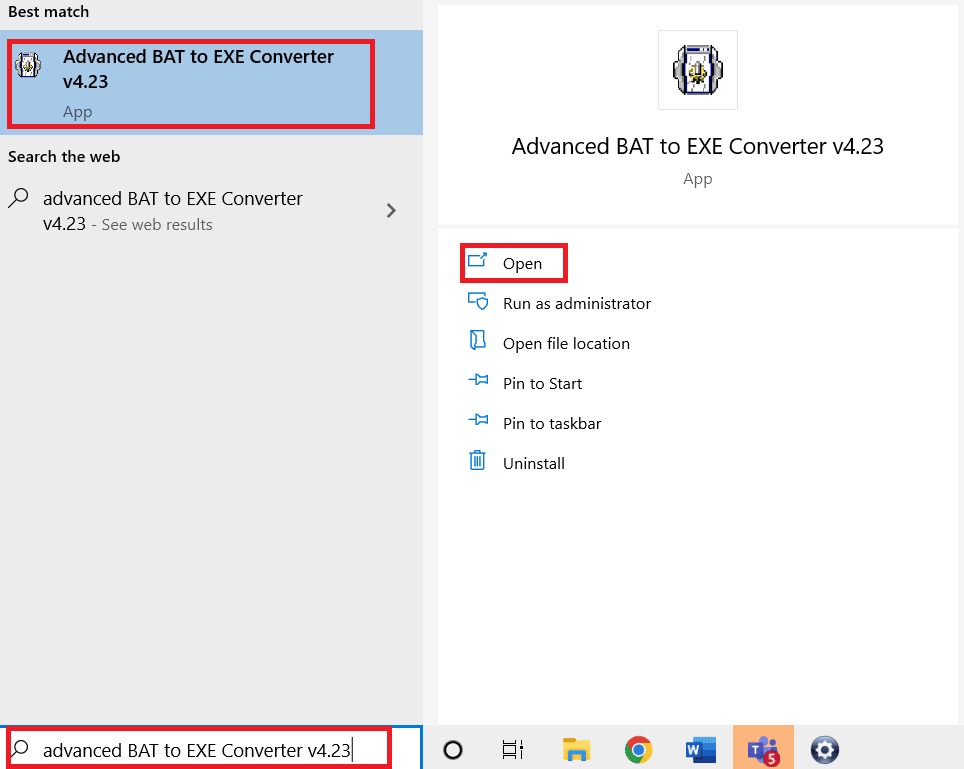
3. Wählen Sie im Menü „Datei“ in der Menüleiste die Option „Öffnen“.
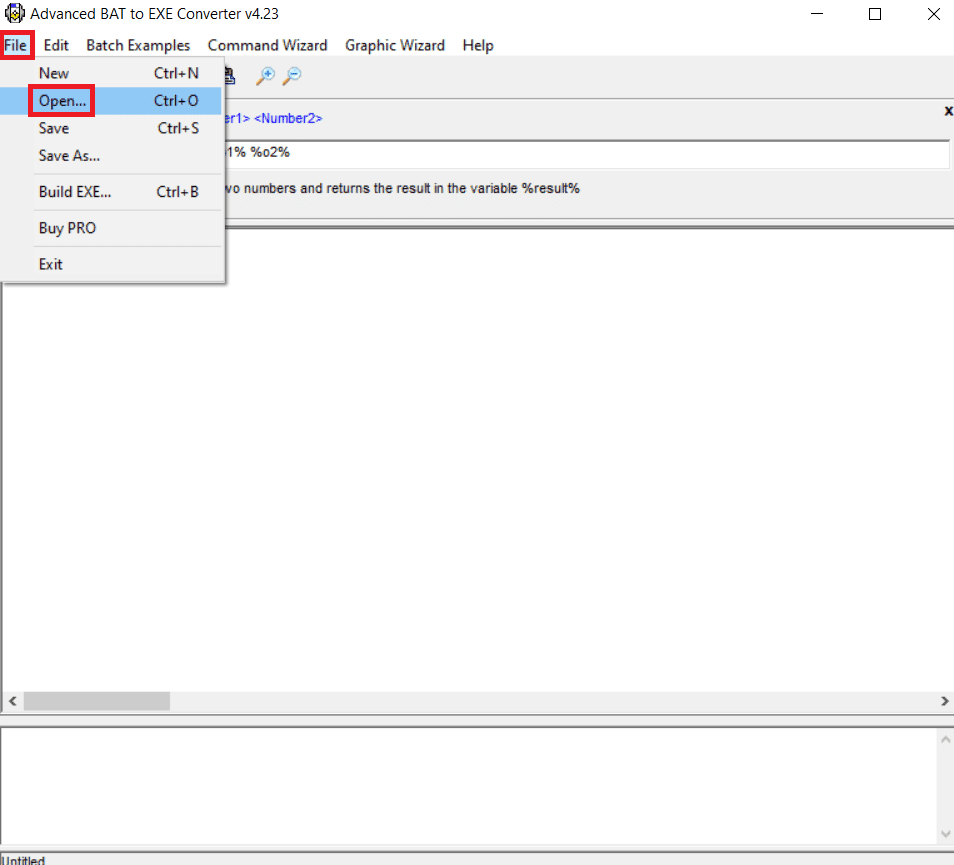
4. Klicken Sie auf „Öffnen“, nachdem Sie Ihr Batch-Skript ausgewählt haben.
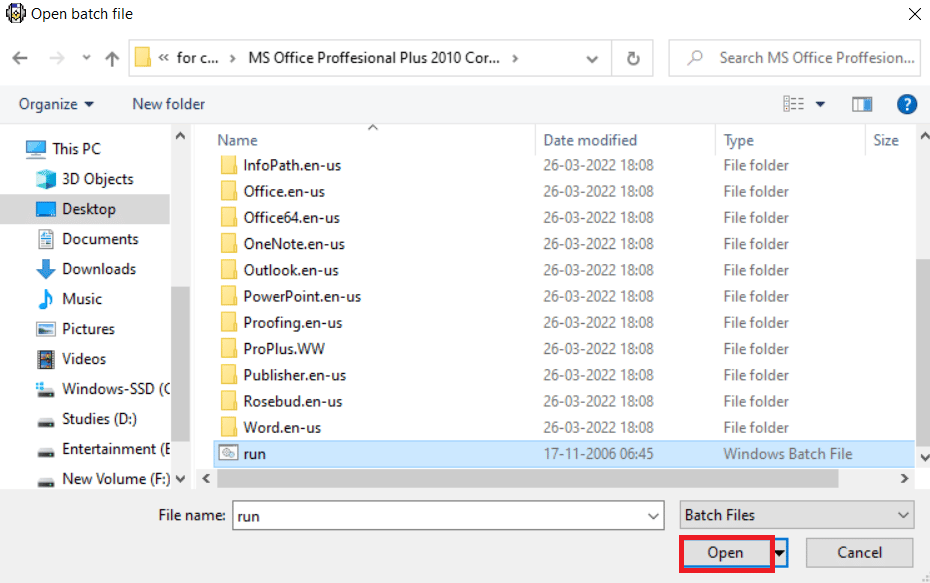
5. Klicken Sie nun unterhalb der Menüleiste auf das Symbol „EXE erstellen“. Klicken Sie im neu angezeigten Fenster auf die Schaltfläche „EXE erstellen“.
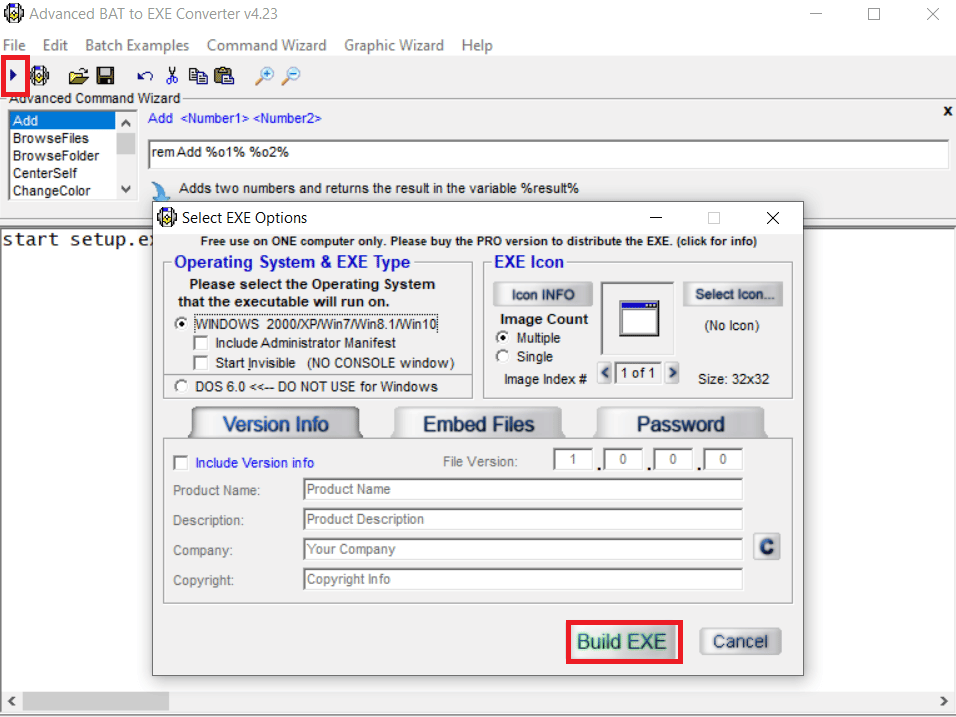
6. Nachdem Sie den Namen der zu speichernden EXE-Datei eingegeben haben, klicken Sie auf „Speichern“.
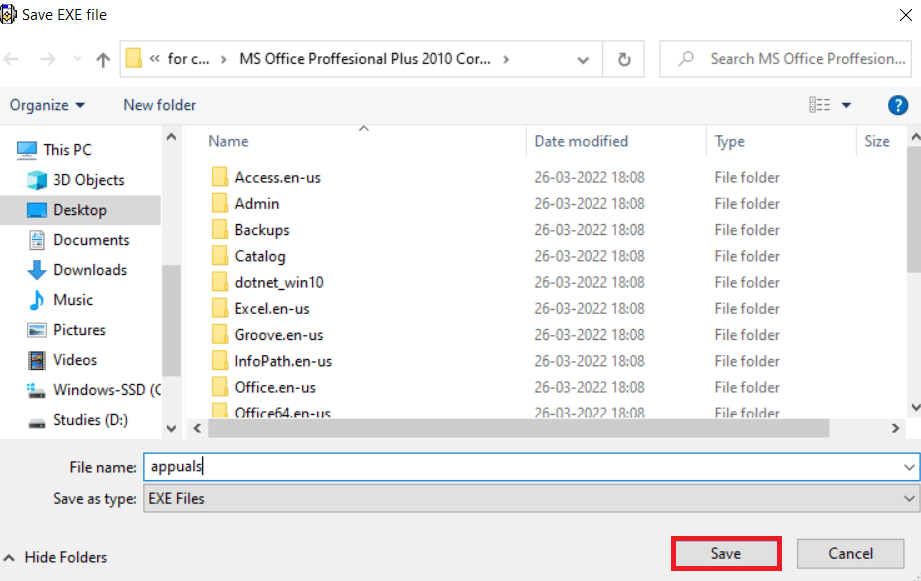
Ihre Datei ist nun als ausführbare Datei fertig.
***
Wir hoffen, dass diese Informationen nützlich für Sie waren und Sie nun wissen, wie Sie BAT-Dateien in EXE-Dateien unter Windows 10 online konvertieren können. Bitte teilen Sie uns mit, welche Methode für Sie am besten funktioniert hat. Wenn Sie Fragen oder Anmerkungen haben, nutzen Sie bitte das folgende Formular.